Cómo seleccionar y deseleccionar rápidamente en el software CAD-CAM Fikus
Cuando seleccionamos una o varias entidades , con el click del raton o con una ventana, ya sea fuera de una orden para utilizar la barra de propiedades o dentro, para poder realizar los paso de la orden, se nos ilumina la entidad o entidades seleccionar en un color.
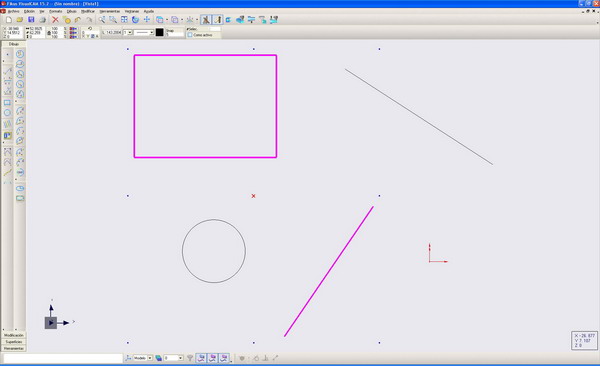
Normalmente utilizamos el submenú, que hacemos aparecer pulsando el boton derecho del ratón, para deseleccionar la entidad o entidades que podamos haber seleccionado equivocadamente.
Mediante el submenú también podemos realizar otras operaciones de selección como "Seleccionar todo", "Seleccionar Anterior"(selecciona las entidades que hubiesen sido seleccionadas en la operación anterior), "Invertir selección" (lo que está seleccionado pasa a no estarlo y viceversa).
El submenú también permite activar filtros de selección: "Filtro alámbrico" para permitir seleccionar solamente las entidades alámbricas (líneas, arcos, curvas, ...), "filtro de contornos de superficie" permite seleccionar solamente los bordes de las superficies y "Filtros de superficies" para seleccionar solamente entidades tipo superficie. Para filtros más complicados (por color, por tipo de entidad, ...) podemos utilizar la opción "Filtros".
Para deseleccionar todo lo que tengamos seleccionado, podemos utilizar la tecla ESCAPE del teclado.
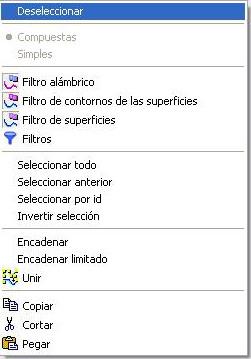
Existe también una opcion de Fikus que es mucho mas rápida y comoda para deseleccionar entidades. Con la tecla <Barra espaciadora> presionada, todas aquellas entidades seleccionadas, clikando nuevamente en ellas ya sea por selección unica o por ventana seran deseleccionadas, y si dejamos de apretar la barra espaciadora, podremos volver a seleccionar entidades, ejerciendo la barra presionada como conmuntador para poder seleccionar o deseleccionar.
Dentro de las opciones de selección, hay una opcion para resaltar más los elementos seleccionados, ya que alguna vez puede coincidir colores del objeto con el de objetos seleccionados. Para poder diferenciarlos, tenemos un parámetro en fikus. Para modificarlo, lo encotraremos en el Menú <Herramientas> – <Preferencias> en la opcion de Entorno.
Truco por Joan Vallespí


